Comment effacer le cache sur Galaxy S8 et Galaxy S8 Plus
Publié: 2017-03-30
Pour les propriétaires de Samsung Galaxy S8 et Galaxy S8 Plus, la plupart des problèmes auxquels vous pouvez être confrontés peuvent facilement être résolus à l'aide de deux solutions de dépannage différentes, qui ne prennent que quelques minutes. La meilleure façon de corriger les bogues ou autres problèmes logiciels sur votre Galaxy S8 ou S8 Plus est de terminer une réinitialisation d'usine ou d'effacer le cache.

La meilleure raison de vider le cache sur un Samsung Galaxy S8 et Galaxy S8 Plus est lorsque le smartphone a des retards, des problèmes ou des blocages. Ce qui suit est un guide sur la façon de vider le cache du Galaxy S8.
Qu'est-ce que le cache et à quoi sert-il ?
Tout d'abord, il est important de savoir ce qu'est le cache et pourquoi vous devez le vider périodiquement sur votre smartphone Galaxy. Les Samsung Galaxy S8 et S8 Plus ont deux types de caches différents. Le premier est le cache de l'application et l'autre est le cache système. Toutes les applications du Galaxy S8 et du Galaxy S8 Plus ont leur propre cache installé sur l'application.
Ce cache permet de stocker les données temporaires de l'application pour une meilleure efficacité lors du basculement entre les applications. Alors que le cache système du Galaxy S8 fait la même chose, il le fait pour le logiciel du téléphone au lieu de chaque application individuelle. C'est pourquoi, en cas de problème de plantage ou de blocage des applications, il est préférable d'essayer de vider l'un des caches pour résoudre le problème.
Effacer le cache système est un excellent moyen de nettoyer votre téléphone sans avoir à effectuer une réinitialisation complète des paramètres d'usine. Vider le cache ne supprime aucune photo ou contact (bien que vous deviez peut-être vous reconnecter à certaines applications), ce qui en fait une excellente première étape pour résoudre les problèmes avec votre téléphone.
Comment savoir si c'est le système ou une application
Comprendre quel cache vider peut vous faire gagner du temps. Il y a quelques points à considérer lors de l'effacement de votre cache :
- Avez-vous récemment téléchargé ou mis à jour une application ?
- Votre écran d'accueil a-t-il changé de disposition ?
- Toutes vos applications et fonctions fonctionnent mal ?
- Votre téléphone démarre-t-il lentement ?
En clair, si vous rencontrez des problèmes avec une seule application, c'est probablement le cache qu'il faut vider. Tout d'abord, assurez-vous qu'il est mis à jour en visitant le Google Play Store. Suivez ensuite les étapes ci-dessous pour vider le cache.
Si votre téléphone rencontre des problèmes, cela peut être dû à un lanceur ou à une application récemment ajoutée. Les ajouts ou la modification de la disposition de votre écran d'accueil sont des indicateurs généraux que votre téléphone n'a pas de problème, mais que vous avez une mauvaise application. Pour confirmer qu'il s'agit d'une mauvaise application, mettez votre téléphone en mode sans échec. Si le problème persiste, c'est le téléphone.
Pour mettre votre Galaxy S8 en mode sans échec, procédez comme suit :
- Maintenez le bouton d'alimentation enfoncé jusqu'à ce que vous voyiez l'option "Éteindre"
- Appuyez longuement sur l'option "Éteindre"
- Appuyez sur "Mode sans échec"
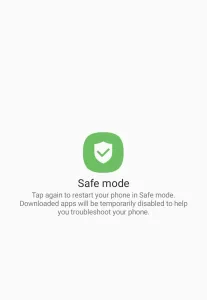
Vous verrez l'icône du mode sans échec dans la partie inférieure de l'écran. Toutes les applications ou logiciels tiers seront grisés. Le mode sans échec arrête tous les systèmes qui ne sont pas naturels à votre téléphone, ce qui permet de déterminer plus facilement si un problème se produit à cause d'une application ou du système.
Si aucune de ces options ne correspond à votre situation actuelle, si votre téléphone démarre lentement ou si vous rencontrez d'autres problèmes, il est probablement temps de vider le cache du système.

Comment vider le cache de l'application sur le Galaxy S8
Pour les problèmes qui se produisent sur une application spécifique, il est préférable d'essayer d'abord de vider le cache de l'application. Vous pouvez effacer le cache de l'application avec ces instructions.
- Allumez votre Galaxy S8 ou Galaxy S8 Plus.
- Allez dans Paramètres, puis dans le gestionnaire d'applications. Il peut indiquer "Applications" selon la version que vous utilisez.
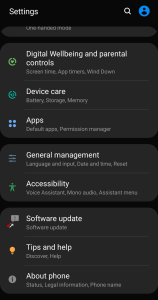
- Sélectionnez l'application dont vous souhaitez vider le cache.
- Après avoir sélectionné l'application, recherchez l'écran d'informations sur l'application.
- Sélectionnez Effacer le cache. Cela peut être situé sous l'onglet "Stockage".
- Pour effacer le cache de toutes les applications, accédez à Paramètres, puis à Stockage.
- Sélectionnez Données mises en cache pour effacer tous les caches d'applications simultanément.
Ne sélectionnez pas Effacer les données, sauf si vous souhaitez perdre toutes les informations stockées par l'application, telles que votre nom d'utilisateur, vos mots de passe, votre progression dans le jeu, vos préférences, vos paramètres, etc. Cela vaut également pour l'installation et la désinstallation. Si l'application n'est pas connectée à un identifiant et à un nom d'utilisateur ou à votre compte Facebook, vous risquez de perdre des informations importantes.
Que faire lorsque vider le cache de l'application n'aide pas ?
Après avoir vidé le cache des applications individuelles et que vous rencontrez toujours des problèmes sur votre Galaxy S8, la meilleure option consiste à désinstaller l'application et à redémarrer l'appareil. Après avoir redémarré le Galaxy S8 ou le Galaxy S8 Plus, si le problème persiste, il est suggéré d'effectuer un nettoyage du cache système, également appelé effacement de la partition de cache sur le Galaxy S8.
Comment vider le cache système sur le Galaxy S8
- Éteignez le Galaxy S8 ou le Galaxy S8 Plus.
- Appuyez simultanément sur les boutons d'augmentation du volume, d'alimentation et d'accueil et maintenez-les enfoncés jusqu'à ce que le logo apparaisse et que le téléphone vibre.
- Relâchez ensuite le bouton d'alimentation et maintenez les autres boutons enfoncés.
- Utilisez les boutons de volume pour faire défiler vers le bas pour mettre en surbrillance Effacer la partition du cache.
- Appuyez sur le bouton d'alimentation pour sélectionner l'option en surbrillance.
- Faites défiler jusqu'à Oui et appuyez sur le bouton d'alimentation.
- Faites défiler jusqu'à Redémarrer le système maintenant et appuyez sur Alimentation.
- Votre Galaxy S8 redémarrera avec un cache système vidé.
Dans la plupart des cas, l'effacement du cache devrait suffire à résoudre les petits problèmes, et c'est un bon point de départ pour résoudre un problème.
Retour aux paramètres d'usine
Si vous devez tout effacer sur votre téléphone, vous pouvez effectuer une réinitialisation d'usine. En supposant que le problème n'est pas lié au matériel (c'est-à-dire une carte mère défaillante), cela résoudra certainement tout problème que vous rencontrez. Gardez à l'esprit que vous voudrez peut-être sauvegarder votre téléphone avant d'effectuer cette étape. Tout est définitivement supprimé avec une réinitialisation d'usine.
- Accédez à "Paramètres" en tirant vers le bas depuis le haut du téléphone et en appuyant sur le rouage
- Faites défiler jusqu'à "Gestion générale" (ou tapez "Réinitialiser" dans la barre de recherche en haut des paramètres.
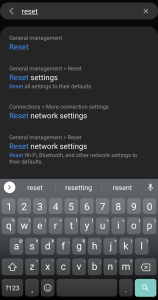
- Appuyez sur "Réinitialiser"
- Appuyez sur "Réinitialisation des données d'usine"
- Appuyez sur "Réinitialiser" et entrez votre mot de passe pour confirmer.
Si le problème persiste après la réinitialisation ; il peut y avoir un fichier corrompu dans votre sauvegarde. Effacez-le à nouveau et restaurez votre téléphone comme neuf.
